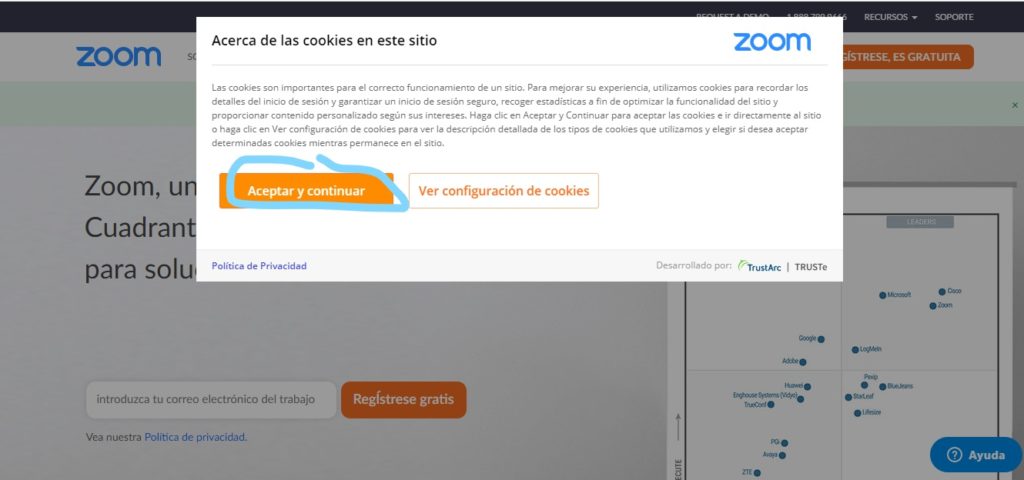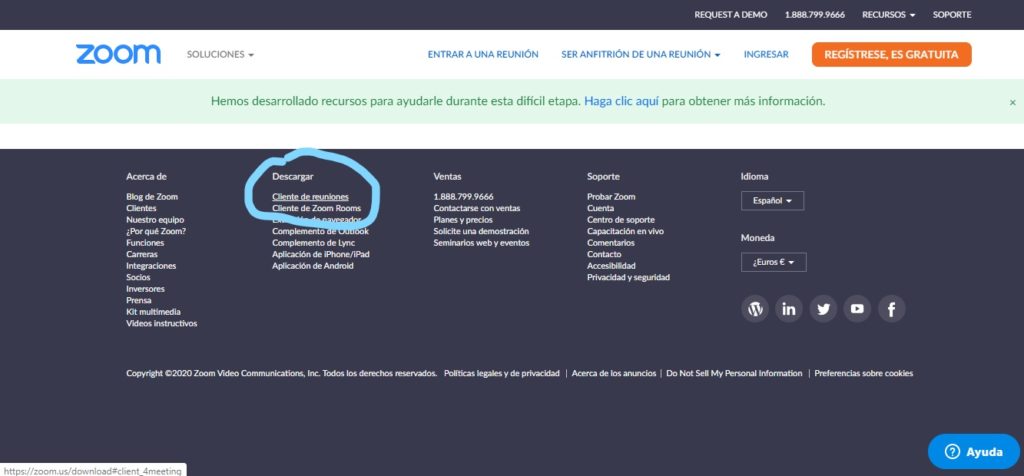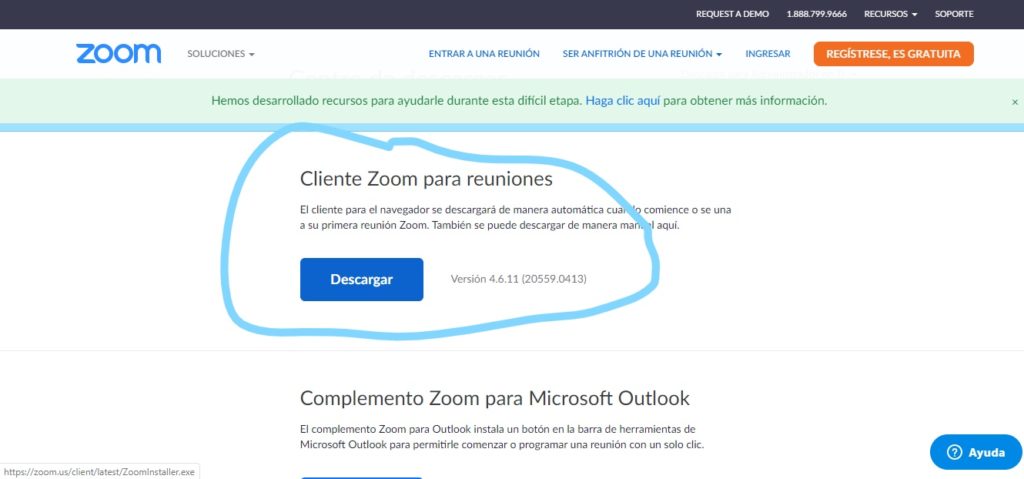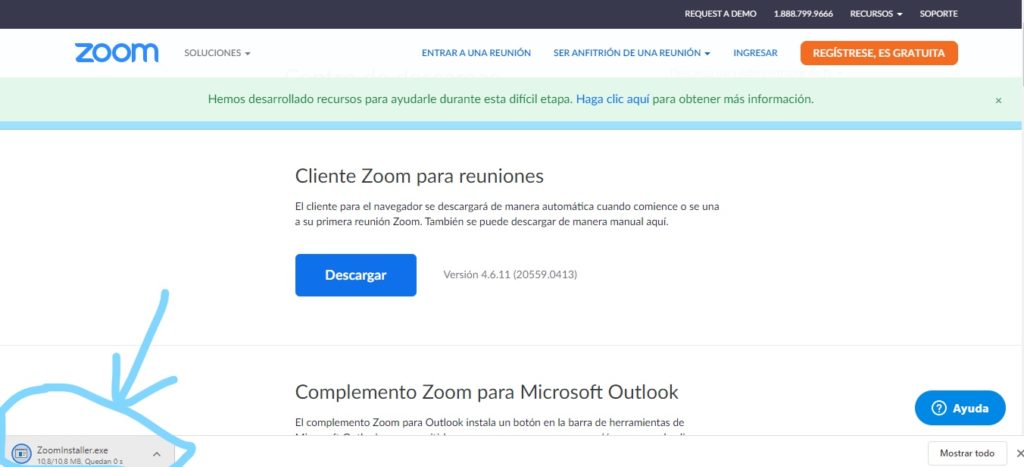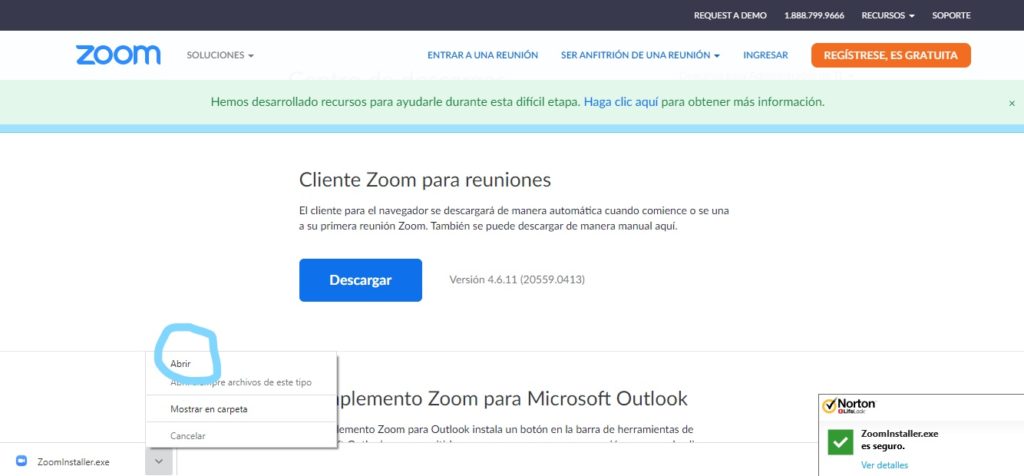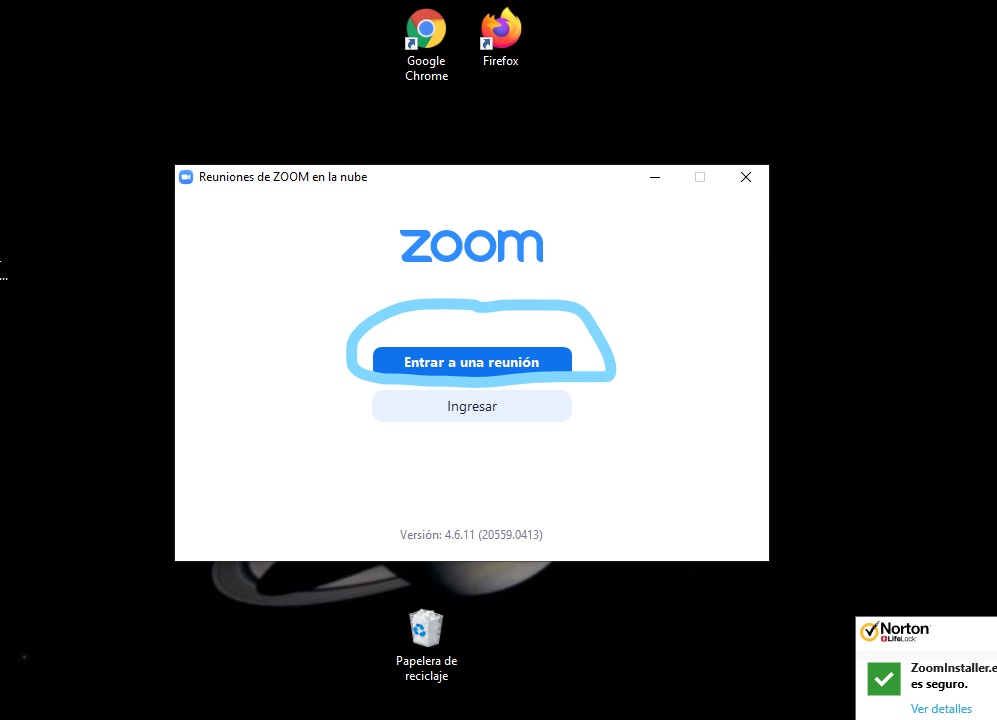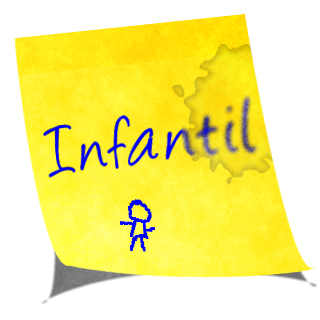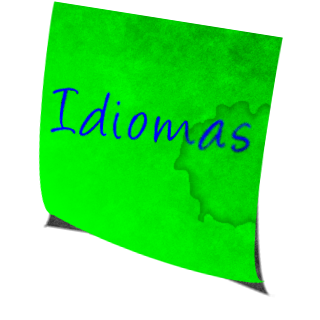Videoconferencias Zoom
Para poder realizar videoconferencias es necesario bajarse la aplicación ZOOM.
Vamos a explicarlo en tres puntos:
Descarga del programa
Registro (voluntario)
Acceso a la videoconferencia.
1. Descarga del programa ZOOM.
Al final de este texto hay una serie de capturas para visualizar cada uno de los pasos que se van a comentar:
1. Se teclea desde el buscador google la palabra zoom y se pincha en el primer enlace que nos llevará a la página https://zoom.us/
2. Una vez en la página se aceptan las cookies.
3. Se baja hasta la parte final de la página y en la pestaña «descargas» se pulsa el primer enlace «cliente de reuniones».
4. Se abrirá una ventana y nos fijamos en «cliente zoom para reuniones» y pulsamos en «descarga».
5. En la parte de abajo a la izquierda aparecerá una pestaña que indica descarga…
6. Cuando haya finalizado pulsamos y se abre un menú. Pulsamos en abrir.
7. Finalmente se abre una pestaña que nos da dos opciones: entrar a una reunión o ingresar. Ingresar es para aquellos que se han registrado pero nuestra opción válida es entrar a una reunión.
8. Según el ordenador, a veces se crea directamente un icono de zoom en la pantalla y a veces no. En este último caso es necesario buscar el programa. En el buscador se escribe zoom y se pulsa. Se puede dejar fijo con las opciones de botón derecho.
2. Registro.
El registro no es necesario porque no impide ingresar en las videoconferencias. La ventaja es que nos permitirá a nosotros programar reuniones, por ejemplo, con amigos por lo que si no se van a generar reuniones recomendamos no hacerlo.
Para registrarse es necesario pinchar en «registrarse» e introducir un correo electrónico. Recibiremos un mail en ese correo con un link que hay que pulsar para activar. Ahora nos pedirá un nombre que aparecerá en las conexiones y una contraseña (recomendable inventarse una específica para zoom).
Después te pedirá la posibilidad de invitar a alguien a usarlo y lo mejor es pulsar en omitir ese paso.
Para descargar es necesario bajar hasta el final de la página y en el menú descargar pulsar en el enlace reuniones clientes.
3. Acceso a videoconferencias.
Para acceder es necesario recibir un mail de invitación en el correo electrónico que hayamos facilitado a los profesores. Ejemplo de cómo será el mail con los datos más importantes.
Andrés Durán le está invitando a una reunión de Zoom programada.
Tema: Física y Química 3º ESO A
Hora: 13 abril 2020 07:00 PM Madrid
Unirse a la reunión Zoom
https://us02web.zoom.us/j/81970476014?pwd=dVVlUnBwa1oyZEVMZkVmdk5FVzhWUT09
ID de reunión: 819 7047 6014
Contraseña: 461801
Hay que pinchar en el link o enlace y, a veces, pedirá el ID de reunión y la contraseña (aunque no siempre).
En general, hasta que no ingrese el profesor no lo podrán hacer los alumnos y a veces deberán esperar a que sean habilitados por el hospedador (profesor).
Una vez conectados, ya se pueden visualizar los componentes de la reunión.
Posibles problemas:
Problemas de vídeo:
– La cámara del ordenador está situada en el marco superior de la pantalla y, a veces, los usuarios la tienen tapada. Asegurarse de que no está tapada.
– En el menú de instalación es recomendable elegir de las opciones de video, la del ordenador.
– Puede que el icono de la cámara esté tachado y simplemente haya que pulsar en él.
Problemas de audio:
– En el menú de instalación es recomendable elegir de las opciones de audio, la del ordenador.
-Si al conectarse a la videoconferencia no se oye o no te oyen, hay que fijarse en que el icono de micrófono esté tachado y se soluciona pinchando en él.
Si hay dificultades habilitamos los correos de M. José (orientadora) y Andrés (director de Secundaria) para solucionarlos.
orientacionsantabeatriz@hotmail.com
andresduransantabeatriz@gmail.com
Un saludo.